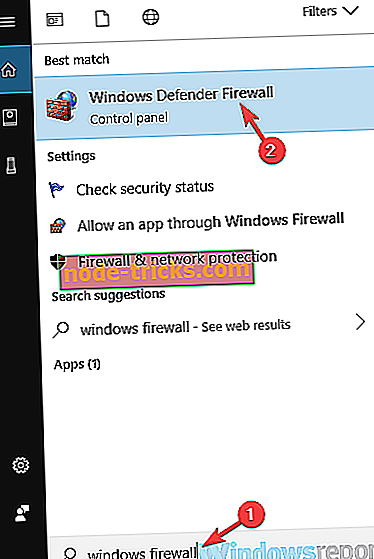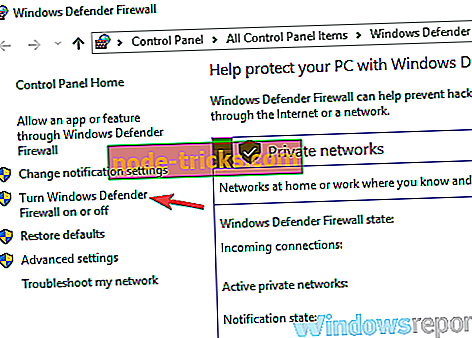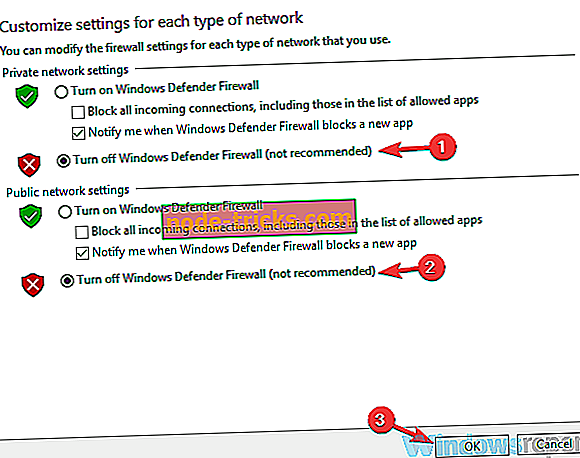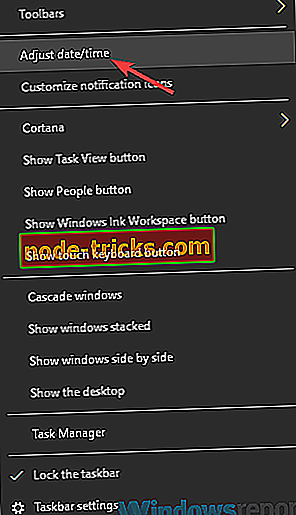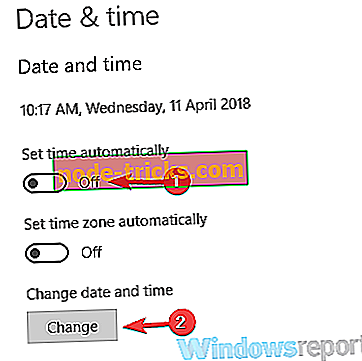Какво да направите, ако StrongVPN е спряло да работи
Важно е наличието на добра и надеждна VPN, но много потребители съобщават, че StrongVPN спря да работи на компютъра си. Това може да е проблем, но днес ще ви покажем как да се справите с този проблем.
StrongVPN е солиден VPN клиент, но понякога може да възникнат проблеми с него. Като говорим за проблеми, ето някои общи проблеми, с които се сблъскаха потребителите:
- Силният VPN спря работата на браузъра Opera, Chrome - Този проблем обикновено е причинен от вашата защитна стена и за да я поправите, може да се наложи временно да деактивирате защитната си стена.
- Силна VPN спря да работи Norton - Понякога антивирусните инструменти като Norton могат да предизвикат този проблем. За да разрешите проблема, опитайте да деактивирате или премахнете антивирусния софтуер.
- StrongVPN неочаквано се отказва - Този проблем може да възникне, ако инсталацията ви е повредена. За да решите проблема, преинсталирайте вашия VPN клиент и проверете дали това помага.
- Силната VPN не се свързва, удостоверяването на потребителя е неуспешно . Тези проблеми са доста често срещани и за да ги поправите, не пропускайте да опитате някои от нашите решения.
StrongVPN спря да работи, как да го поправя?
- Проверете антивирусната си програма
- Временно деактивирайте защитната стена
- Използвайте телефона си като точка за достъп
- Не пропускайте всички VPN протоколи
- Опитайте да използвате друго местоположение или друг тип сървър
- Опитайте да използвате StrongVPN на друго устройство
- Рестартирайте мрежата си
- Проверете датата и часа
- Извършете чисто зареждане
- Помислете дали да не използвате друга VPN
Решение 1 - Проверете антивирусната си защита

Ако StrongVPN не работи на вашия компютър, възможно е вашият антивирусен софтуер да причинява проблема. Понякога вашият антивирусен софтуер може да попречи на VPN причинявайки този и много други проблеми да се появят. За да разрешите проблема, уверете се, че VPN е добавен към списъка с изключения.
Ако StrongVPN вече е в списъка с изключения, може би ще можете да разрешите проблема, като изключите някои антивирусни функции. Ако това не помогне, следващата ви стъпка ще бъде да изключите напълно антивирусната си програма. Това би трябвало да реши проблема в повечето случаи, но ако проблемът все още е там, може би най-доброто решение би било да деинсталирате антивирусния софтуер.
Ако използвате Windows 10, трябва да знаете, че Windows Defender ще работи като антивирусна програма по подразбиране, дори ако решите да премахнете антивирусен софтуер от друг компютър. След като премахнете антивирусната програма, проверете дали проблемът все още е там.
Ако премахването на антивирусната програма решава проблема ви, може би това ще е идеалното време да обмислите преминаването към друго антивирусно решение. Има много страхотни антивирусни приложения на пазара, но ако искате надежден антивирусен софтуер, който няма да пречи на VPN, определено трябва да изпробвате Bitdefender .
Проверете сега Bitdefender Antivirus 2019
Решение 2 - Временно деактивирайте защитната стена
Друга причина за проблеми с VPN може да бъде вашата защитна стена. Както вероятно знаете, вашата защитна стена може да блокира изходящи и входящи връзки от определени приложения, а понякога защитната стена може да предизвика проблеми със StrongVPN.
За да разрешите този проблем, препоръчваме ви временно да деактивирате защитната стена. Ако използвате защитна стена на трета страна, не забравяйте да я деактивирате и проверете дали това решава проблема. Windows обаче разполага със собствена защитна стена, така че може да се наложи да я деактивирате. За да направите това, изпълнете следните стъпки:
- Натиснете клавиша Windows + S и въведете защитна стена . Сега ще се появи списък с резултати. Изберете Защитна стена на Windows .
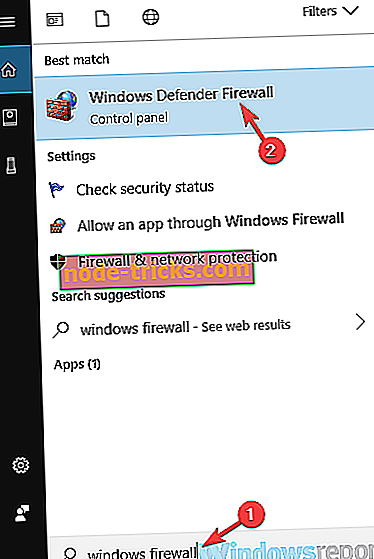
- Прозорецът на защитната стена на Windows ще се отвори. В левия прозорец изберете Включване или изключване на защитната стена на Windows .
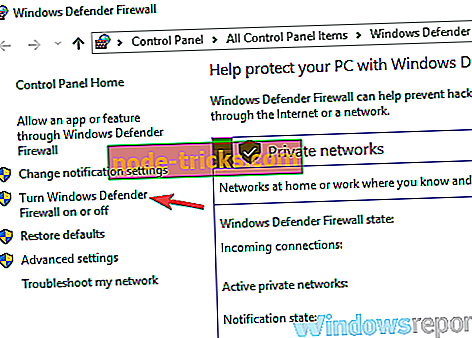
- Изберете Изключване на защитната стена на Windows (не се препоръчва) за профили за обществена мрежа и частна мрежа . След това кликнете върху OK, за да запазите промените.
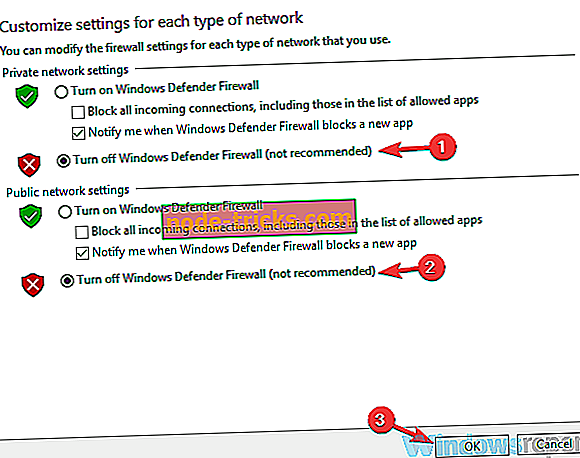
Вашата защитна стена сега трябва да бъде деактивирана. След като забраните защитната стена, проверете дали проблемът със StrongVPN все още е там. Ако StrongVPN работи, проблемът е свързан с вашата защитна стена, така че не забравяйте да проверите неговите настройки и се уверете, че чрез нея е позволено StrongVPN.
Имайте предвид, че деактивирането на защитната стена на Windows не е най-добрата практика за сигурност, така че не забравяйте да я включите веднага щом можете.
Решение 3 - Използвайте телефона си като точка за достъп

Според потребителите понякога може да има проблем с вашата мрежова връзка, която ви пречи да използвате StrongVPN. Въпреки това може да успеете да решите този проблем, като използвате телефона си като точка за достъп.
След като настроите телефона си да работи като гореща точка, свържете се с него и проверете дали това решава проблема. Имайте предвид, че това е просто решение, но ако този метод работи, възможно е вашият интернет доставчик да блокира StrongVPN, така че не забравяйте да се свържете и с него.
Решение 4 - Не пропускайте всички VPN протоколи
Ако StrongVPN не работи правилно, възможно е проблемът да е свързан с VPN протоколите. За да разрешите този проблем, потребителите предлагат да изпробват всички VPN протоколи, включително L2TP, PPTP и SSTP.
Имайте предвид, че това решение работи само ако имате PPTP VPN акаунт, регистриран с StrongVPN.
Решение 5 - Опитайте да използвате друго местоположение или друг тип сървър
Ако StrongVPN не работи на вашия компютър, може би проблемът е свързан със сървъра, към който се свързвате. Някои потребители предлагат да изпробват различни местоположения на сървъри или различни сървъри в едно и също местоположение. Този процес изисква малко опити и грешки, но трябва да ви помогне да отстраните този проблем.
Освен това е препоръчително да превключвате между Windows и Linux сървъри. Понякога проблемът може да бъде свързан с типа на сървъра, а превключването между различни типове сървъри може да ви помогне да решите проблема.
Решение 6 - Опитайте да използвате StrongVPN на друго устройство
Според потребителите понякога този проблем може да бъде свързан с вашия компютър и неговите настройки, а за да отстраните проблема, е препоръчително да опитате да използвате StrongVPN на друго устройство в същата мрежа. Това може да е различен компютър или телефон.
Ако StrongVPN работи на друго устройство, това означава, че проблемът е свързан с вашия компютър, така че трябва да се съсредоточите върху него и да се опитате да посочите проблема.
Решение 7 - Рестартирайте мрежата
В някои случаи проблеми със StrongVPN могат да възникнат поради проблеми с маршрутизатора. За да решите проблема, препоръчваме да изключите всички мрежови устройства, включително модем, маршрутизатор и друг мрежов хардуер, който може да имате.
След като изключите модема / маршрутизатора, изчакайте няколко минути. След това направете отново маршрутизатора / модема. Изчакайте няколко минути, докато рутерът се стартира. След като мрежата започне да работи отново, проверете дали проблемът все още е там.
Някои потребители също предлагат да свържете вашия компютър директно към модема, тъй като вашият рутер не е конфигуриран да поддържа PPTP VPN Passthrough . Ако свързването на компютъра директно към модема решава проблема, не забравяйте да проверите настройките на маршрутизатора и да активирате функцията PPTP VPN Passthrough .
Решение 8 - Проверете датата и часа
В някои случаи StrongVPN може да не работи, ако датата и часът ви не са правилни. Неправилната дата или час може да предизвика проблеми с различни сертификати и ако има проблеми със сертификата, може да не можете да използвате VPN.
Въпреки това, можете да решите този проблем просто като коригирате датата и часа. За да направите това, изпълнете следните стъпки:
- Щракнете с десния бутон върху иконата на часовника в долния десен ъгъл. Сега изберете Избор на дата / час от менюто.
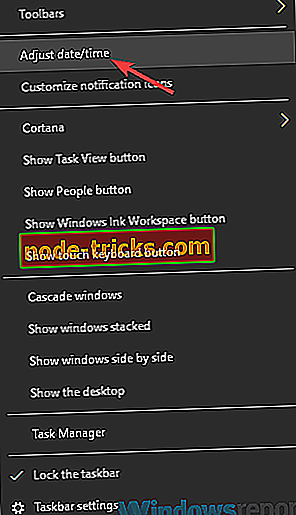
- В новия прозорец намерете Автоматично задаване на време и го изключете.
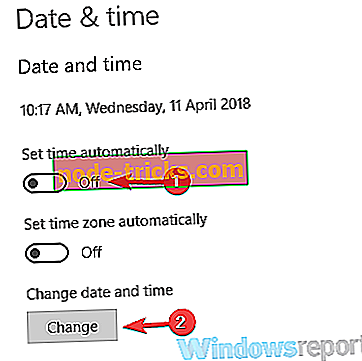
- Изчакайте няколко минути и отново включете тази функция.
След като направите това, часовникът ще се пренастрои автоматично и проблемът ще бъде разрешен. Ако желаете, можете също да щракнете върху бутона Промяна, за да зададете ръчно датата и часа.
Решение 9 - Извършете чисто зареждане
Ако имате проблеми със StrongVPN, възможно е други приложения на компютъра да се намесват и да причинят този проблем. За да разрешите проблема, препоръчително е да забраните всички стартиращи приложения и услуги. Това е доста просто и можете да го направите, като изпълните следните стъпки:
- Натиснете клавиша Windows + R и въведете msconfig . Сега щракнете върху OK или натиснете Enter .
- Системната конфигурация трябва да се появи. Отворете раздела Услуги и отметнете Скрий всички услуги на Microsoft . Кликнете върху бутона Забрани всички, за да деактивирате избраните услуги.
- Отворете раздела Стартиране и щракнете върху Отворете диспечера на задачите .
- Сега трябва да видите списъка с всички стартиращи приложения. Щракнете с десния бутон на мишката върху първия запис от списъка и изберете Disable . Направете това, докато не забраните всички стартиращи приложения.
- След като забраните всички стартиращи приложения, върнете се обратно към конфигурацията на системата. Щракнете върху Приложи и OK, за да запазите промените и да рестартирате компютъра.
След като компютърът се рестартира, проверете дали проблемът все още е там. Ако не, проблемът най-вероятно е свързан с едно от забранените приложения или услуги. За да разрешите проблема, разрешете деактивираните приложения и услуги един по един, докато не успеете да посочите причината за проблема.
Имайте предвид, че ще трябва да рестартирате компютъра си или поне да излезете и да влезете отново в системата, след като разрешите дадена услуга или приложение. След като откриете причината, премахнете приложението или я запазете забранено.
Решение 10 - Обмислете използването на различна VPN

В случай, че проблемът все още е там, може би е подходящият момент да обмислите преминаването към друга VPN. Има много чудесни VPN инструменти на пазара, но ако искате надеждна VPN, може би искате да опитате CyberGhost VPN . Понастоящем това е най-добрата VPN с модерна технология, която ще ви предпази по време на сърфиране.
Защо да изберете CyberGhost? Cyberghost за Windows- 256-битово AES криптиране
- Над 3000 сървъра по целия свят
- Страхотен ценови план
- Отлична подкрепа
Проблемите със StrongVPN могат да оставят системата ви незащитена онлайн, но се надяваме, че сте успели да разрешите този проблем с едно от нашите решения.